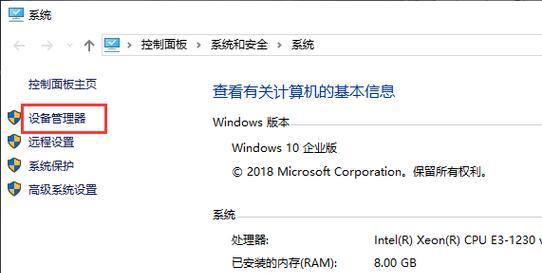显卡作为计算机的重要组成部分之一,其性能直接影响着我们的使用体验。技嘉作为知名的电脑硬件制造商,其显卡产品备受玩家推崇。但是,为了确保显卡能够充分发挥性能,正确的安装和优化驱动程序显得尤为重要。本文将详细介绍技嘉显卡驱动的安装步骤,并提供一些性能优化的技巧。
安装技嘉显卡驱动的步骤
1.准备工作
在开始安装驱动之前,首先需要确保几个先决条件:
确认你的技嘉显卡已经正确安装在计算机上。
确保你的操作系统已经安装了最新的系统更新。
备份当前系统的重要数据,以防安装过程中出现意外。
2.下载正确的驱动程序
访问技嘉官方网站的下载中心。
根据你的显卡型号和操作系统,选择对应的驱动程序进行下载。
3.安装驱动程序
运行下载的驱动安装程序。
点击“下一步”接受许可协议。
选择“自定义安装”并确定安装路径(可选)。
点击“安装”,等待安装完成。
安装完成后重启计算机。
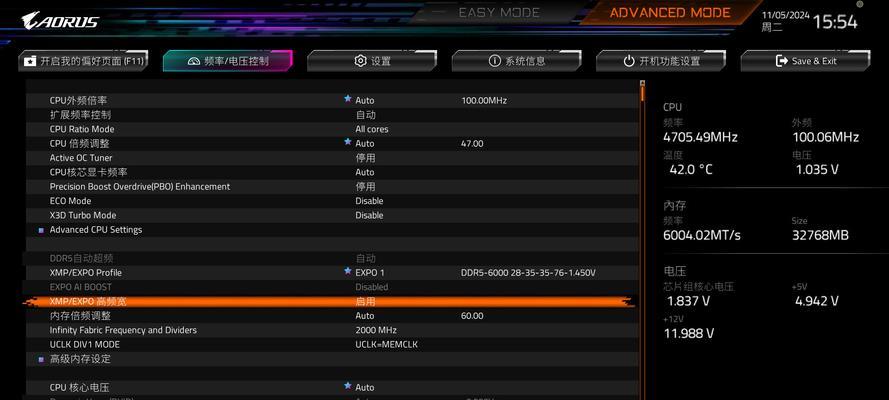
安装后的驱动程序优化
1.调整电源设置
进入“控制面板”>“电源选项”,选择“高性能”模式。
这样可以确保显卡在性能模式下运行,而不是节能模式。
2.使用技嘉显卡软件进行微调
打开技嘉显卡专用软件,例如“技嘉显卡工具”。
在软件中,你可以调整风扇速度、显卡时钟频率等参数。
根据需要开启或调整游戏模式和超频设置。
3.更新显卡BIOS
访问技嘉官方网站,下载与你的显卡型号相匹配的最新BIOS。
按照官方提供的说明进行BIOS更新。
4.驱动程序更新
定期访问技嘉官方网站检查最新的显卡驱动程序。
下载并安装最新版本的驱动程序,以获得性能提升和最新的功能支持。

常见问题解答
为什么在安装驱动时会遇到蓝屏?
通常蓝屏是由于驱动程序与系统不兼容或显卡硬件故障导致的。请尝试更新到最新的驱动程序版本,或使用技嘉提供的疑难解答工具。
如何确保下载的驱动程序是正确的?
请确保访问技嘉官方下载中心,并核对显卡型号和操作系统,下载与你的硬件完全匹配的驱动程序。
安装驱动后性能没有提升怎么办?
可能是因为电源设置或系统设置限制了显卡性能。请按照本文指南调整电源选项,并确认没有其他软件限制了显卡性能。
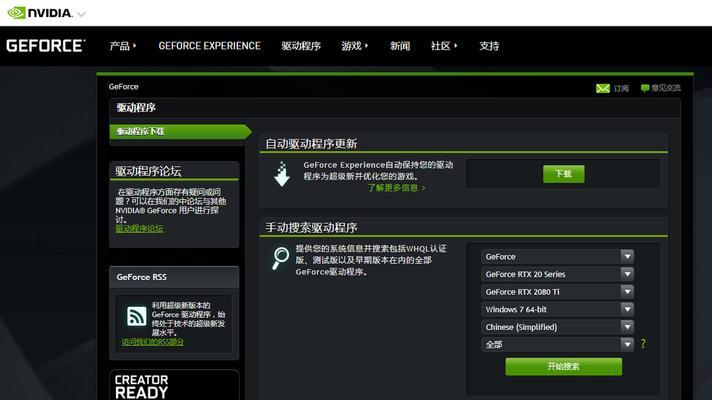
结语
在安装技嘉显卡驱动并进行性能优化之后,显卡的性能应该会有明显的提升。定期更新驱动程序和显卡BIOS,利用专业工具对显卡进行微调,这些都是维持显卡最佳性能的关键步骤。通过本文的介绍,希望你能够顺利地完成技嘉显卡的驱动安装及性能优化。如果你在操作过程中遇到任何问题,不妨参考上述的常见问题解答或咨询技嘉官方技术支持。